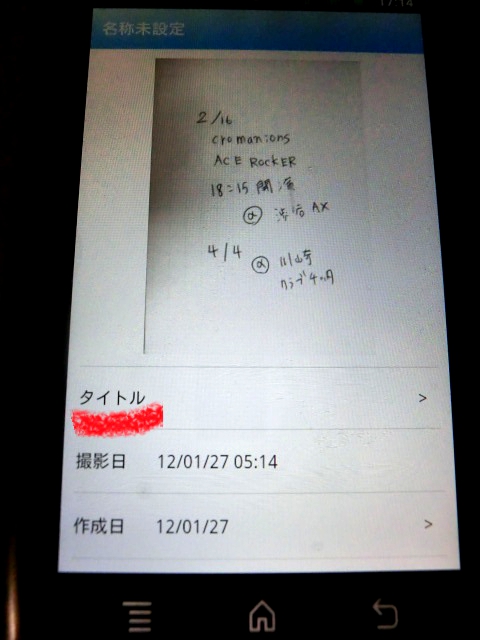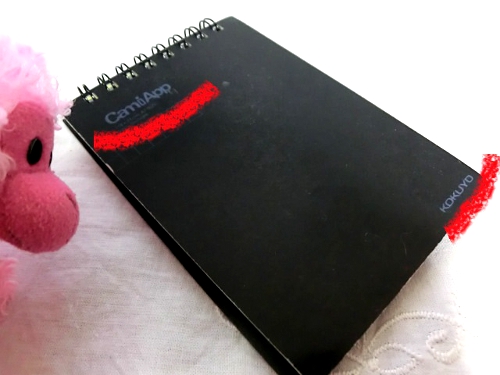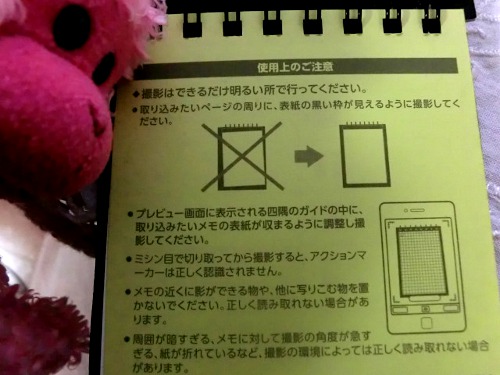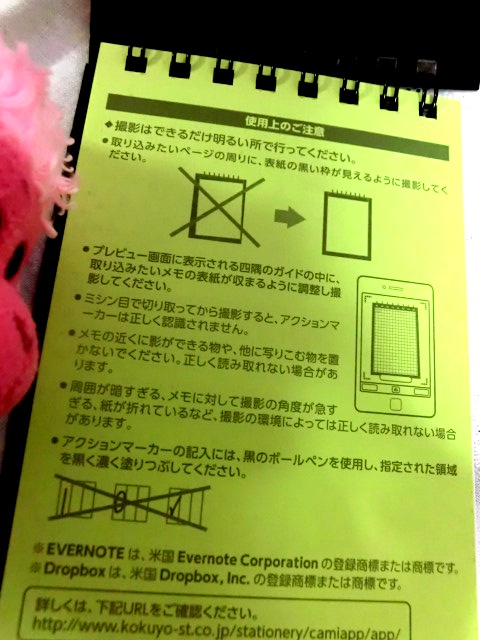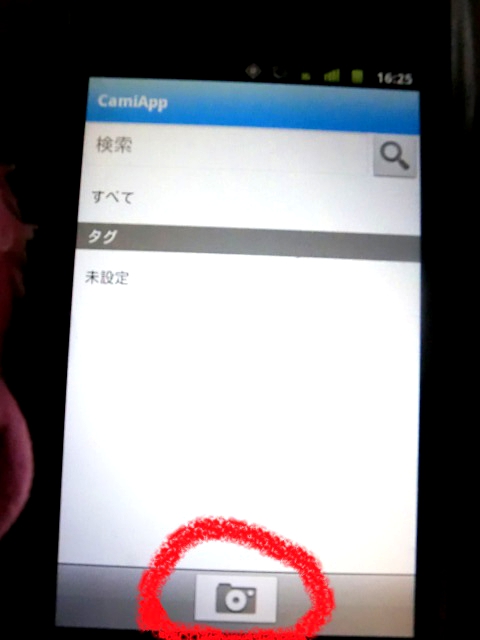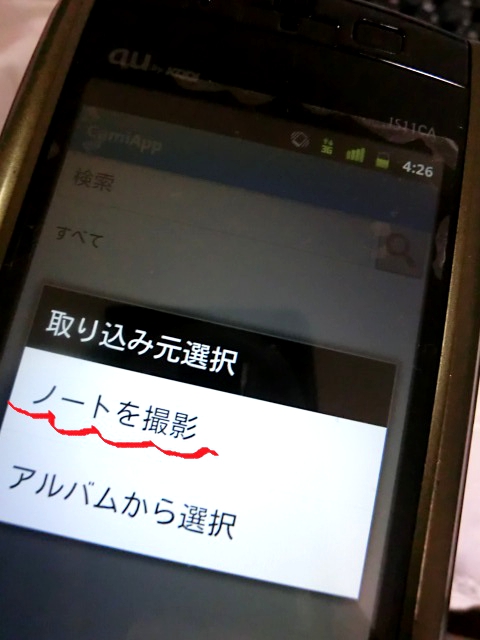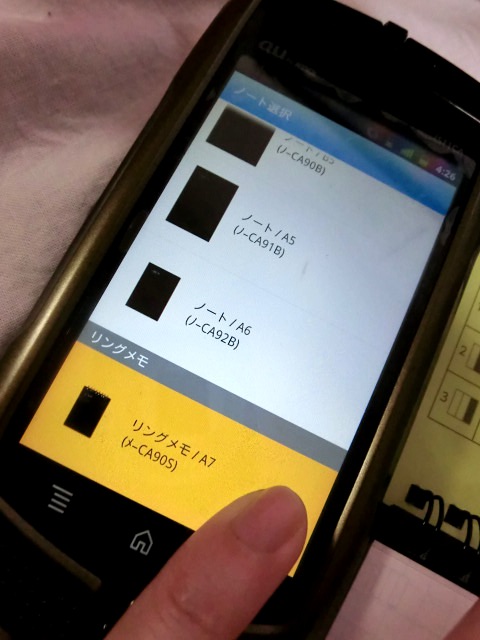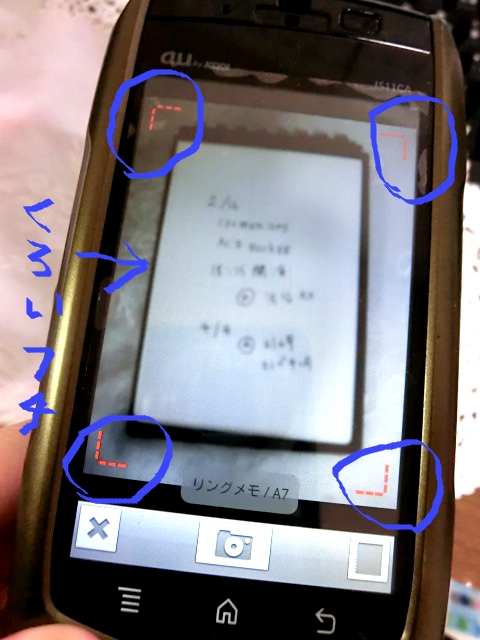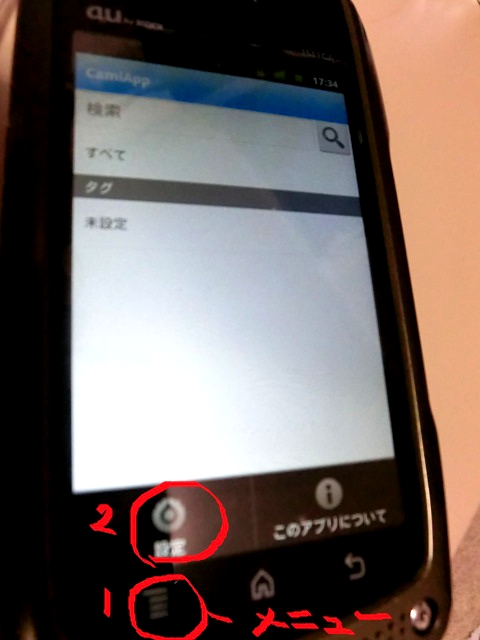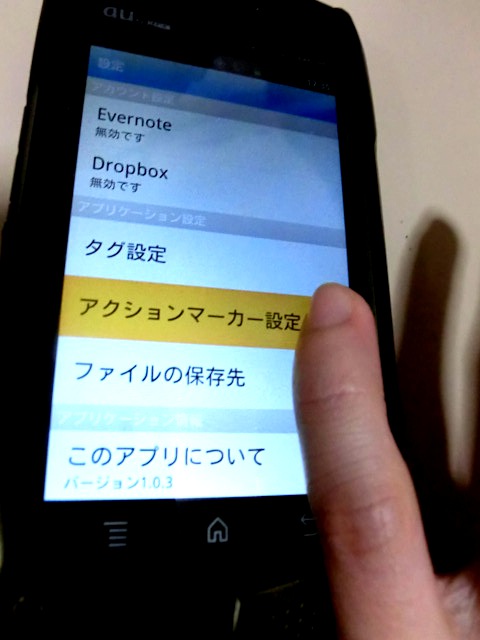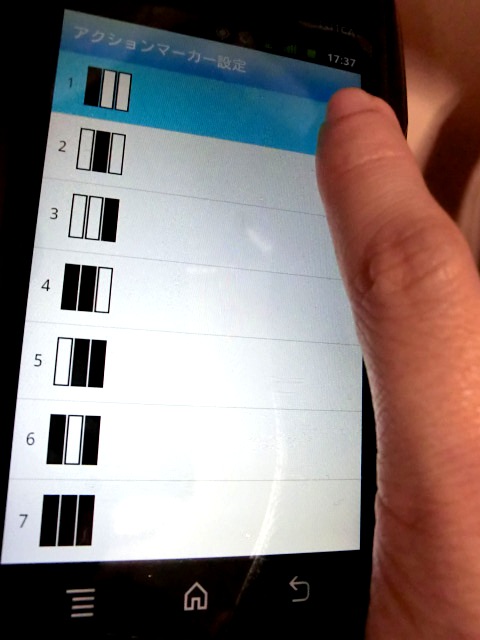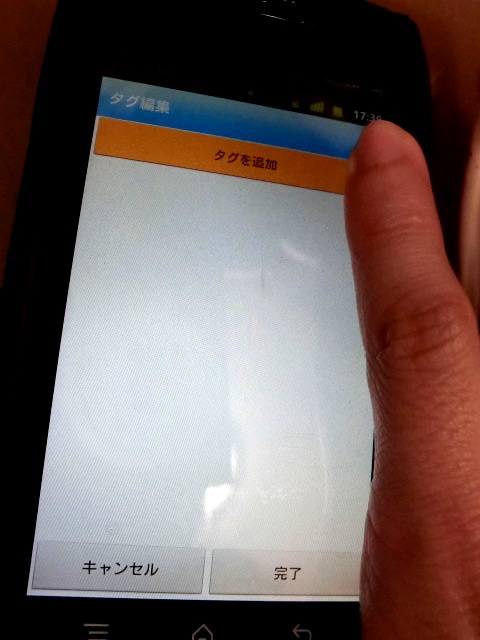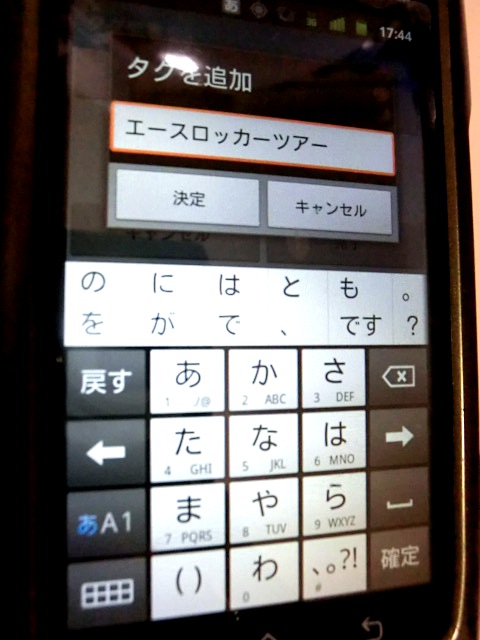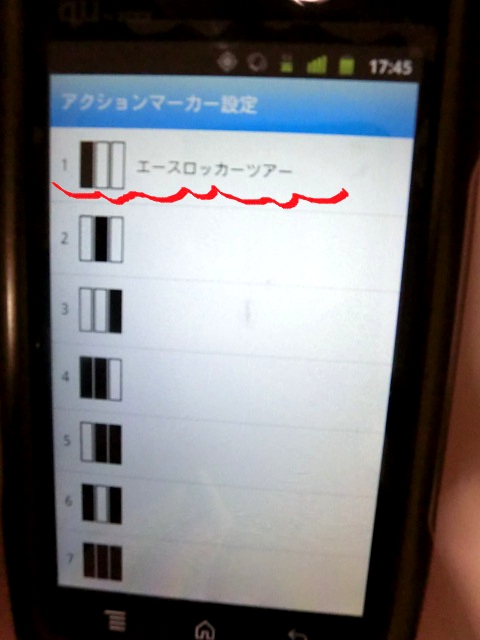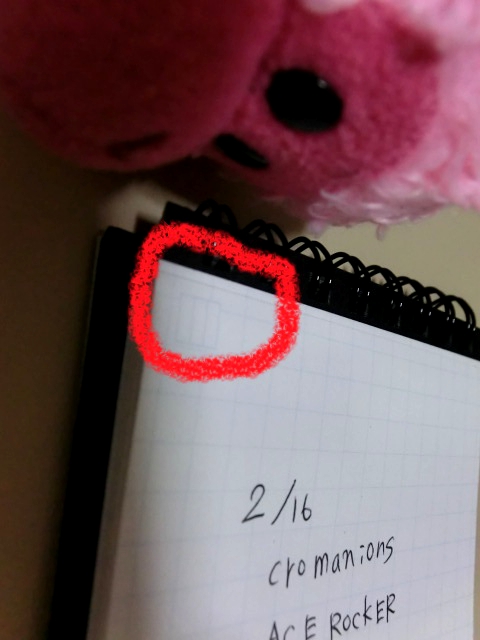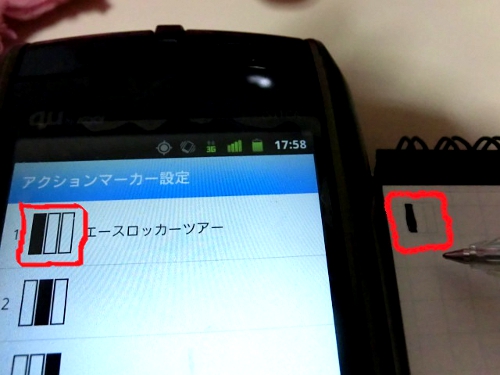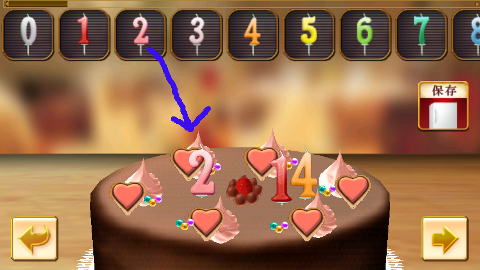やっほー。ねえ、コレ、覚えてますか?
ちょっと前に友人A子ちゃんから頂いたプレゼント。
「ヨーコはだらしなくてすぐにメモを失くすから、コレでメモを写メッときなさい。そしてアンドロイドにデータを取り込んでおくのよ」と言って渡してくれたの。面倒見のいい友達ですな。ありがたや。
でも、なんでこの手のひらサイズのメモ帳なんだろう?
写メ撮ってギャラリーに保存したりピカサ(Picasa)とかにアップロードしておくんなら、手持ちのノートで事足りるじゃんねえ。
ひょっとして、このメモ帳には何か特別な仕掛けが施されているのかな?
開けてみるよ。
一見、ただのメモ帳ですね。
表紙には、「Cami App」「KOKUYO」の文字。
ところが、1ページ目には「使用上のご注意」が細かい字でびっしり。
この時点で心が折れそうですが… がんばって読んでみますか。
「取り込みたいページの周りに、表紙の黒い枠が見えるように撮影してください」とか云々。A子ちゃんの言ってたとおり、メモを画像に取り込んで、アンドロイドで保管しておけるようですね。
まだ、写メってギャラリー(フォトアルバム)に入れておくことと、どう違うのかがよくわかりませんが、ひとまず来月以降に参戦するロックンロールライブの予定を書いて、それを写メってみます。
えいっ。 カシャッ。
あれ?
いつもの写メと変わんないけど……。
わたしのアンドロイドが非対応なのでしょうか。「使用上の注意」を裏返すと、
「専用アプリを使って撮影すると、自動で傾きやゆがみを補正し、きれいにデータ化」と。
これ、どっちみち専用アプリをダウンロードしないと使えないのでは……。
少なくともわたしの機種(カシオG’z one)の場合。
マーケットで、「Cami App」(キャミアップ)と検索し、検索トップに出てきた「Cami App」アプリをダウンロード。
説明を読むよ。
えーとこのアプリを使うとどんな素敵なことがあるかというと
★データ(撮ったメモ)を整理できる
……「アクションマーカー」というものを使って、マスを塗りつぶすだけで7種類のタグを設定でき、整理が簡単! うわっ、ややこしそう
★データを編集する
……見てほしいところをフリーハンドで強調したり、見せたくないところにマスクをつけて隠せる! ますますややこしそう
★データを共有する
……そのままエバーノート(EVERNOTE)やドロップボックス(Dropbox)へアップロードできる。また、メール送信や他のアプリへのアップロードも可能。え、エバーノートとやらに、アップロード?!
アワワ 。゜(゜´Д`゜)゜。
IT偏差値40のヨーコには、とうてい使いこなせそうな代物です。
でもっ、せっかくA子ちゃんが与えてくれた試練。写メるところまではやってみるよ!!
えーと、起動したらこの画面が出てきます。
下のカメラマークをクリックしますと、
「ノートを撮影」するのか、「アルバムから選択」するのか、選べと。
はい。迷わず「ノートを選択」をポチ。
へー。ここで手持ちのノートのサイズを選ぶのね。
わたしのは、手のひらサイズの「リングメモ」。
撮影画面になった!
赤いカギカッコの中にノートが収まるように、かつ、表紙の黒いふちが見えるように撮影するんだって。
他にも諸々注意点があり、
・ミシン目で切り取ってから撮影すると「アクションマーカー」とやらは正しく認識されない
・できるだけ明るい場所で撮影する撮影するとよい
・メモの近くに影ができる物や、他に写り込む物を置かない
・周囲が暗すぎる、メモに対して撮影の角度が急すぎる、紙が折れているなど、撮影環境によっては正しく読み取れない場合がある
・「アクションマーカー」の記入には、黒のボールペンを使用し、指定された領域を黒く塗りつぶす
やれやれ。うるさいねえ。
ところでさっきから出てくる「アクションマーカー」って何だろうねえ?
周りにごちゃごちゃモノがあるけど、もう撮っちゃうよ?
えいっ。
やった!一発で撮れました。
文字も鮮明…とまではいかないけど、まあまあ撮れてますね。何が書いてあるか苦労せず読める程度には。
ちなみに、鉛筆では認識してくれるか?
試してみよう。
カシャッ。
えーーん。やっぱり失敗!
何度か挑戦した末、割と明るいところでは認識してくれました……。
なお、「タイトル」を触れる(タップする)と、
文字通り、写真にタイトルをつけられます。
そうそう。
最近気付いたんだけど、このメニューキーをタップすると
そのアプリの機能や、機能へと進むボタンが一覧になって出てくるのよ。
ほうら。出てきた。「共有」ボタン。
へー。ここで取り込んだデータを、フェイスブックやピカサでも共有できるのね。
でも、これも、写真を撮って共有するのと同じよね?
やはりここはひとつ、このメモ帳のウリらしい「アクションマーカー」を使って「タグ付」をしてみないと。
ところで、「タグ付」って何だろうねえ?
メモ帳の説明通り、メニューキー→設定→「アクションマーカーを設定」をポチ。
1~7までのタイプを選択するのかね?テキトーに「1」をポチ。
うん?追加すればいいのかな?
ポチッ。
タグのタイトルを打ち込みます。
よかった。正解でした。
さて、あとはメモ帳に同じようにマークすればいいのかな?さっきのメモページに戻り…
おっ。こんな目立たないところに、マス目が!!!
老眼のわたしにはわかんなかったよ!!
これを塗りつぶすのね。
そして、再度撮影。
影が映らないように撮影するの、大変だな。
どうしても、アンドロイド本体の影がノートに反映されてしまう。
そして、エラー。
次もエラー。その次も次も次も……。
ようやく認識された画像も、なぜか「タグ付」ができてない模様だし。
…つか、よく見るとマークが写り込んでないじゃん!!!
アレですね。そもそも写真もロクに撮れない人間に、この手のツールを使う資格なんてないんですね。
はい。終了。寝ます。
※撮影オンチな方でこのツールを使いこなせた方、ご一報ください。
★本日の学び
メモをデータに取り込みたいなら、性能のいいカメラでチャチャっと撮って保存・共有アップロードしたほうが断然早い。(≒IT&機械オンチが、ハイテクツールに手を出すのは分不相応)